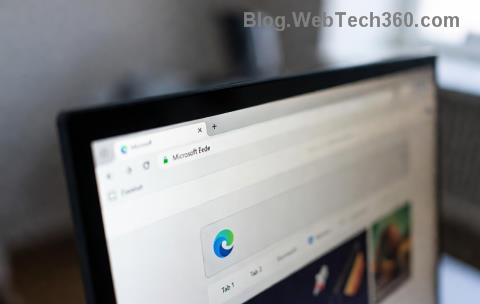Πώς να ρυθμίσετε ένα κουδούνι στην πόρτα

Ένα έξυπνο κουδούνι είναι η πρώτη σας γραμμή ασφάλειας στο σπίτι. Σας κρατά ενήμερους για τυχόν επισκέπτες, παραδόσεις ή περαστικούς και σας επιτρέπει να αντιδράσετε ανάλογα.
Η κάμερα δράσης HERO 8 Black της GoPro είναι ένα από τα πιο εκλεπτυσμένα προϊόντα που έχει δημιουργήσει ποτέ η εταιρεία. Είναι το αποκορύφωμα των διδαγμάτων που αντλήθηκαν από πολλές γενιές καμερών δράσης.
Τώρα είναι μια ευέλικτη κάμερα που προσφέρει ανάλυση 4K , υψηλούς ρυθμούς καρέ, πολλαπλές αναλογίες διαστάσεων και λειτουργίες όπως η άμεση ροή WiFi. Ωστόσο, η GoPro συνέχισε να προσθέτει νέα χαρακτηριστικά στο HERO 8, τα οποία είναι επίσης διαθέσιμα κατά την κυκλοφορία στην ολοκαίνουργια κάμερα HERO 9 Black .

Μια πολύ ενδιαφέρουσα ικανότητα που μοιράζονται αυτές οι δύο κάμερες είναι μια ενσύρματη λειτουργία κάμερας web. Σωστά, μπορείτε να χρησιμοποιήσετε τις high-end action φωτογραφικές μηχανές GoPro ως webcam σε Windows ή macOS! Ας δούμε τι πρέπει να ξέρετε.
Γιατί να χρησιμοποιήσετε μια GoPro ως κάμερα web;
Γιατί να μην χρησιμοποιήσετε απλώς μια κανονική κάμερα web; Δεν υπάρχει τίποτα κακό με την απλή χρήση της κάμερας web που είναι ενσωματωμένη στον φορητό υπολογιστή σας ή μιας κανονικής φθηνής κάμερας web USB. Δηλαδή, αν είστε εντάξει με την ποιότητα της εξόδου βίντεο τους. Ακόμη και φορητοί υπολογιστές υψηλής τεχνολογίας προσφέρουν μόνο webcam 720p με μικροσκοπικούς φακούς pinhole. Οι κατάλληλες κάμερες web 1080p HD USB είναι επίσης αρκετά ακριβές! Δεδομένου ότι μπορείτε να τα χρησιμοποιήσετε μόνο για έναν σκοπό.

Εάν έχετε ήδη μια GoPro Hero 8 ή νεότερη έκδοση, τότε δεν χρειάζεται να ξοδέψετε περισσότερα χρήματα σε μια κάμερα web υψηλής ποιότητας. Τώρα έχετε επίσης μια κάμερα Full HD με εξαιρετική ποιότητα βίντεο. Αλλά υπάρχουν πολλοί άλλοι λόγοι για τους οποίους μια GoPro κάνει μια καλή κάμερα web.
Για παράδειγμα, μπορείτε να χρησιμοποιήσετε τις πολλές υπάρχουσες λύσεις τοποθέτησης GoPro για να τοποθετήσετε την κάμερά σας όπως θέλετε. Μπορείτε επίσης να χρησιμοποιήσετε οποιοδήποτε υποστηριζόμενο μήκος καλωδίου USB C , επιτρέποντας βολικές επαγγελματικές ρυθμίσεις.
Τι χρειάζεστε για να χρησιμοποιήσετε μια GoPro HERO ως κάμερα web
Είναι τεχνικά δυνατό να χρησιμοποιήσετε κάμερες GoPro παλαιότερες από το HERO 8 ως κάμερες web, αλλά μόνο εάν είστε επίσης πρόθυμοι να αγοράσετε πολλά ακριβά αξεσουάρ τρίτων κατασκευαστών. Τα HERO 8 και 9 υποστηρίζουν πλέον τη λειτουργία webcam ως εγγενές χαρακτηριστικό της κάμερας. Για να το χρησιμοποιήσετε, θα χρειαστείτε τα εξής:
Αυτό είναι! Ας περάσουμε στις τεχνικές οδηγίες.
Πώς να ρυθμίσετε μια GoPro HERO ως κάμερα web στα Windows
Προτού προχωρήσετε περαιτέρω ως χρήστης των Windows, πρέπει να γνωρίζετε ότι το βοηθητικό πρόγραμμα κάμερας web GoPro για Windows εξακολουθεί να είναι λογισμικό beta. Μπορεί να μην είναι ακόμα τόσο σταθερό ή συμβατό όσο η έκδοση macOS. Δείτε τι πρέπει να κάνετε:
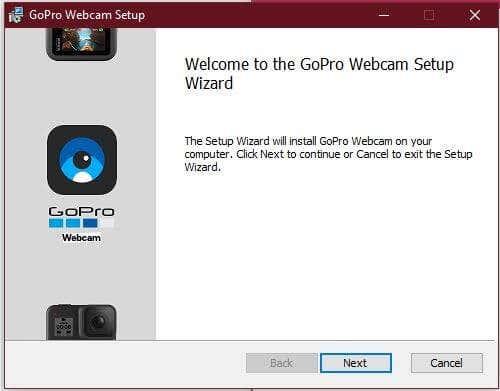
Αφού επιστρέψετε στα Windows, θα δείτε ένα νέο εικονίδιο κάμερας web στο δίσκο ειδοποιήσεων.
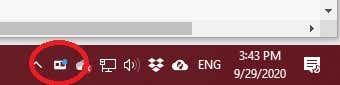
Ενεργοποιήστε το GoPro και συνδέστε το στον υπολογιστή. Το εικονίδιο θα πρέπει τώρα να εμφανίζει ένα μικρό μπλε φως. Αυτό σημαίνει ότι η κάμερα είναι συνδεδεμένη και λειτουργεί. Τώρα μπορείτε να το επιλέξετε ως επιλογή webcam σε εφαρμογές όπως το Skype ή το Teams.

Πώς να ρυθμίσετε μια GoPro HERO 8 & 9 ως κάμερα web στο macOS
Το βοηθητικό πρόγραμμα κάμερας web macOS GoPro είναι ήδη τελικό, σταθερό λογισμικό. Έτσι, σχεδόν όλοι οι χρήστες δεν θα πρέπει να αντιμετωπίζουν προβλήματα με αυτό. Ας δούμε τη ρύθμιση βήμα προς βήμα.
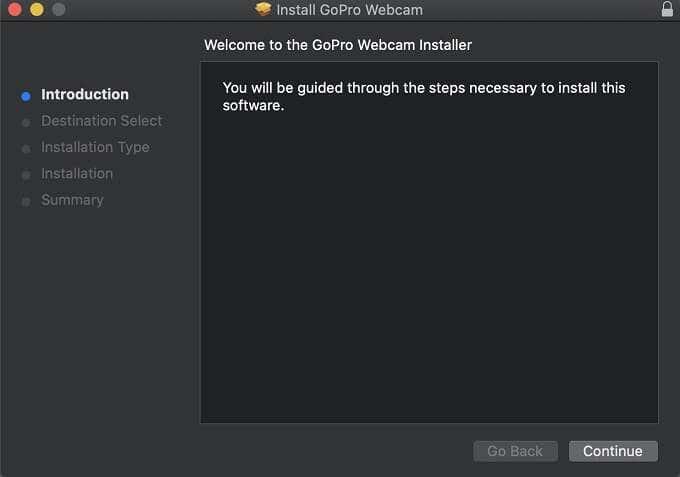
Όταν συνδεθείτε ξανά στο macOS, θα πρέπει να δείτε αυτό το εικονίδιο κάμερας web GoPro στην περιοχή ειδοποιήσεων. Αυτή θα είναι η ένδειξη κατάστασης για τη λειτουργία της κάμερας.
Το μόνο που χρειάζεται να κάνετε τώρα είναι να ενεργοποιήσετε την κάμερά σας, να τη συνδέσετε στον υπολογιστή με ένα καλώδιο USB C και να ελέγξετε αν εμφανίζεται μια μπλε ενδεικτική λυχνία στο εικονίδιο της εφαρμογής. Αν ναι, η GoPro σας είναι σε λειτουργία webcam! Αυτό το φως θα γίνει κόκκινο όταν κάνετε streaming ή ηχογραφείτε.
Τώρα θα πρέπει να έχετε την επιλογή GoPro ως εξωτερική κάμερα web σε εφαρμογές όπως το Skype ή το Microsoft Teams!
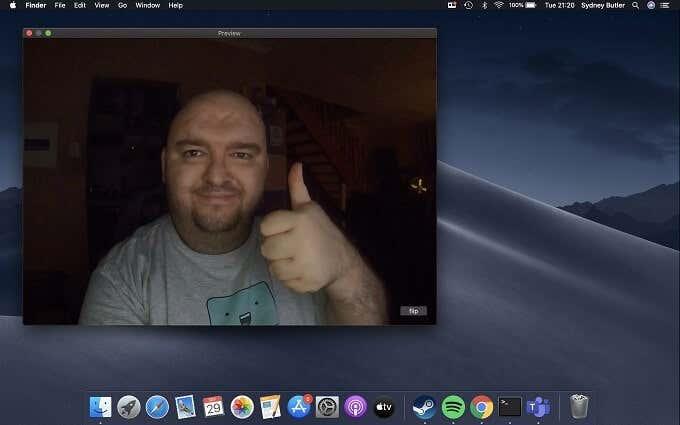
Σημαντικές λειτουργίες εφαρμογής κάμερας Web
Είτε σε Windows είτε σε macOS, εάν κάνετε δεξί κλικ στο εικονίδιο της εφαρμογής webcam, μπορείτε να αποκτήσετε πρόσβαση σε ορισμένες σημαντικές λειτουργίες:
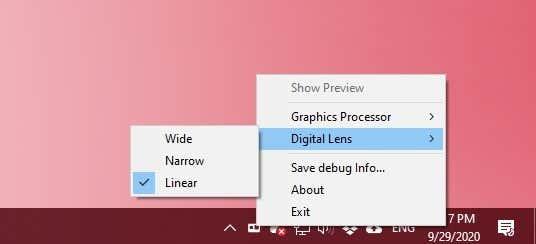
Αυτό ισχύει για την εφαρμογή webcam, η οποία δεν είναι πιο περίπλοκη από όσο χρειάζεται σε αυτό το σημείο.
Δεν είναι Τέλειο
Αν και πιστεύουμε ότι αυτή η νέα λειτουργικότητα είναι εξαιρετική, υπάρχουν ακόμα ορισμένα πράγματα που θα θέλαμε να δούμε να βελτιώνονται και μερικά σφάλματα που πρέπει να γνωρίζουμε.
Πρώτα απ 'όλα, παρά το γεγονός ότι τόσο το Heros 8 όσο και το 9 υποστηρίζουν ζωντανή ροή, δεν υπάρχει καμία λειτουργία ασύρματης κάμερας web. Πιστεύουμε ότι αυτό θα ήταν ένα φονικό χαρακτηριστικό, ειδικά επειδή θα επέτρεπε στην κάμερα να λειτουργεί με την πόρτα της μπαταρίας κλειστή. Επιτρέπει τη λήψη υποβρύχιων ή σκληρών συνθηκών.
Επίσης, δεν μπορέσαμε να χρησιμοποιήσουμε τη λειτουργία webcam χωρίς μπαταρία στο GoPro. Δεν είναι σαφές εάν αυτή είναι φυσιολογική συμπεριφορά, αλλά είναι καλύτερο να έχετε τη μπαταρία GoPro στη διάθεσή σας αντί να μην μπορείτε να τη χρησιμοποιήσετε ως κάμερα web όταν τη χρειάζεστε.
Δυστυχώς, δεν υπάρχει επίσης επιλογή για ποιότητα βίντεο 4K. Ενώ η φανταστική οπτική και η πλήρης εικόνα 1080p εξακολουθούν να είναι πολύ καλύτερες από την τυπική κάμερα web, φαίνεται κρίμα να μην προσφέρουμε την ποιότητα 4K που μπορούν αυτές οι κάμερες. Ελπίζουμε η GoPro να κάνει δυνατές υψηλότερες αναλύσεις στο μέλλον.
Τελικές συμβουλές για να αξιοποιήσετε στο έπακρο την κάμερα Web GoPro
Η χρήση μιας GoPro ως εξωτερικής κάμερας web σας δίνει πολλές ενδιαφέρουσες ευκαιρίες. Χρησιμοποιήσαμε ένα καλώδιο USB 2.0 C-to-C στις δοκιμές μας και δεν είχαμε κανένα πρόβλημα να μεταφέρει την εικόνα 1080p στον υπολογιστή. Τα καλώδια USB 2.0 Type-C μπορούν να έχουν μήκος έως και 4 μέτρα. Το δοκιμάσαμε με ένα καλώδιο USB-C 3 μέτρων από το Oculus Quest και δεν υπήρχαν προβλήματα.

Με ένα τόσο μακρύ καλώδιο μπορείτε να τοποθετήσετε αποτελεσματικά την κάμερα οπουδήποτε. Συνιστούμε πάντα τον εύκαμπτο σφιγκτήρα GoPro Jaws ως την πιο ευέλικτη λύση, αλλά μπορείτε να τοποθετήσετε το GoPro σας σε τρίποδο ή σε οποιαδήποτε άλλη συμβατή βάση. Διευκολύνει την πραγματοποίηση φυσικών παρουσιάσεων, προπονητικών επιδείξεων και οποιουδήποτε άλλου τύπου ροής που απαιτεί ευρύτερη προβολή, κινητή κάμερα και χώρο.
Αφιερώστε χρόνο για να πειραματιστείτε και θα διαπιστώσετε ότι η χρήση της GoPro ως κάμερας web είναι μια καταπληκτική εναλλακτική στις τυπικές κάμερες web USB. Καλή ροή!
Ένα έξυπνο κουδούνι είναι η πρώτη σας γραμμή ασφάλειας στο σπίτι. Σας κρατά ενήμερους για τυχόν επισκέπτες, παραδόσεις ή περαστικούς και σας επιτρέπει να αντιδράσετε ανάλογα.
Η μάχη των υπηρεσιών ροής συνεχίζεται και κανείς δεν μπορεί να αποφασίσει αν το Apple TV 4K ή το Amazon Fire TV Stick 4K είναι η καλύτερη επιλογή. Και οι δύο μπορούν να μετατρέψουν μια κανονική τηλεόραση σε έξυπνη τηλεόραση και οι δύο παρέχουν κάποιο μέτρο ελέγχου στο έξυπνο σπίτι.
Η κάμερα δράσης HERO 8 Black της GoPro είναι ένα από τα πιο εκλεπτυσμένα προϊόντα που έχει δημιουργήσει ποτέ η εταιρεία. Είναι το αποκορύφωμα των διδαγμάτων που αντλήθηκαν από πολλές γενιές καμερών δράσης.
Ένα από τα πρώτα πράγματα που θα θέλετε να κάνετε με έναν νέο 3D εκτυπωτή είναι να μάθετε πώς να αλλάζετε το νήμα. Αυτός ο οδηγός βήμα προς βήμα σάς διδάσκει πώς να εναλλάσσετε καρούλια νήματος χωρίς να καταστρέψετε ή να φράξετε το ακροφύσιο του εξωθητή.
Μικρόβια, υπάρχουν παντού. Ενώ τα περισσότερα είναι ακίνδυνα ή ακόμα και ωφέλιμα, υπάρχουν βακτήρια και ιοί που καλύτερα να αποφεύγετε.
Μετά τα lockdown και την εργασία από το σπίτι, στοιχηματίζω ότι προσπαθείτε να περάσετε όσο το δυνατόν περισσότερο χρόνο έξω. Ανεξάρτητα από το είδος της υπαίθριας δραστηριότητας που έχετε προγραμματίσει - μια σόλο πεζοπορία, μια συνεδρία γιόγκα ή ένα οδικό ταξίδι με φίλους - το καλύτερο είναι να φέρετε τη μουσική σας μαζί σας.
Το iPad σας δεν συνδέεται σε Wi-Fi; Πολλοί λόγοι—όπως μια μονάδα Wi-Fi με λάθη, εσφαλμένες ρυθμίσεις δικτύου και προβλήματα από την πλευρά του δρομολογητή—συχνά το προκαλούν.
Υπήρχε μια δημοφιλής αντίληψη ότι οι υπολογιστές και τα πολυμέσα θα έκαναν τους ανθρώπους να διαβάζουν λιγότερο. Αποδεικνύεται ότι χάρη στη σύγχρονη τεχνολογία, οι άνθρωποι διαβάζουν περισσότερο από ποτέ.
Το Fire TV και το Fire TV Stick είναι δύο διαφορετικοί τύποι συσκευών ροής Amazon TV. Αυτό το άρθρο συγκρίνει προϊόντα και στις δύο κατηγορίες, έτσι ώστε να έχετε μια σαφή κατανόηση των ομοιοτήτων και των διαφορών.
Γίνεται όλο και πιο δύσκολο να δικαιολογήσετε την αγορά ενός ξεχωριστού stick ροής όταν το προεπιλεγμένο Android TV σας κάνει ήδη τη δουλειά. Αξίζει πια να επιλέξετε το Roku από το Android TV.
Αν είστε σαν εμένα, πιθανότατα έχετε ακούσει για το Raspberry Pi και πώς μπορεί να χρησιμοποιηθεί για να δημιουργήσετε τα δικά σας έργα DIY, όπως η δημιουργία ενός διακομιστή πολυμέσων στο σπίτι ή ο έλεγχος ενός ρομπότ ή η παρακολούθηση του καιρού. Αν σας αρέσει να ασχολείστε με τα ηλεκτρονικά είδη, το Raspberry Pi είναι ένα εξαιρετικό σημείο εκκίνησης για αρχάριους ή προχωρημένους χρήστες.
Το Amazon Fire TV Stick είναι μια δημοφιλής επιλογή για ροή περιεχομένου μέσω του Διαδικτύου, στο ίδιο επίπεδο με το Roku, το Apple TV, το Chromecast και άλλες πλατφόρμες. Επιπλέον, μπορείτε να κάνετε λήψη εφαρμογών σε αυτό και ακόμη και να χρησιμοποιήσετε την ενσωματωμένη λειτουργία Alexa για τον έλεγχο των έξυπνων οικιακών συσκευών σας.
Ο αγώνας του πρωταθλήματος NASCAR Cup Series είναι προγραμματισμένος για τις 3:00 μ.μ. ανατολική ώρα (ET) την Κυριακή, 6 Νοεμβρίου 2022, στο Phoenix Raceway. Η National Broadcasting Company (NBC) έχει δικαιώματα μετάδοσης βίντεο για το πρωτάθλημα NASCAR Cup Series.
Η επιλογή καλών δώρων για έναν φοιτητή μπορεί να είναι μια δύσκολη υπόθεση. Τα συνήθη συνδετικά στοιχεία ενός διακοσμητικού βάζου ή μιας οικιακής συσκευής δεν είναι καθόλου χρήσιμα και πιθανότατα έχουν ήδη ένα καλό smartphone.
Επιτέλους αρχίσαμε να αποκτούμε Smart TV σε αξιοπρεπή τιμή, διευκολύνοντας τη ροή τηλεοπτικών εκπομπών χωρίς ειδική συσκευή. Αλλά μερικές φορές, η απόδοσή τους στη ροή συνήθως αφήνει πολλά να είναι επιθυμητά.
Η τεχνολογία Wearable αναπτύσσει συνεχώς νέες συσκευές που στοχεύουν στην απλοποίηση των καθημερινών σας δραστηριοτήτων. Τα φορητά ηλεκτρονικά δεν είναι πλέον μόνο έξυπνα ρολόγια και ιχνηλάτες γυμναστικής που μπορούν να μετρήσουν τον καρδιακό σας ρυθμό.
Θέλετε να αγοράσετε ένα έξυπνο ρολόι, αλλά δεν είστε σίγουροι αν το πιο πρόσφατο Apple Watch αξίζει τον κόπο. Εάν δεν είστε έμπειρος χρήστης φορητών ηλεκτρονικών ειδών, πιθανότατα δεν χρειάζεστε κάποια χαρακτηριστικά που προσφέρει ένα ακριβό smartwatch.
Παρόλο που μου αρέσει να χρησιμοποιώ το iPad μου, κυρίως για την παρακολούθηση βίντεο, εξακολουθώ να βρίσκω τη διαδικασία μεταφοράς αρχείων στο iPad αρκετά αδιανόητη. Πρώτον, η Apple είναι τόσο επιλεκτική ως προς τη μορφή για τα πάντα και δεν έχει καν ένα επίσημο εργαλείο για τη μετατροπή των αρχείων σας σε μορφή iPad.
Το πιο πρόσφατο φορητό ηχείο JBL Flip 6 μοιάζει σχεδόν πανομοιότυπο με το Flip 5. Αυτό ισχύει σίγουρα για την εξωτερική εμφάνιση και σχεδιασμό.
Έτσι, αγόρασα πρόσφατα ένα Amazon Echo και έναν διακόπτη Belkin WeMo και άκουσα ότι τα δύο θα μπορούσαν να χρησιμοποιηθούν μαζί. Αφού έπαιξα λίγο με τις δύο συσκευές, κατάφερα να καταλάβω πώς να ελέγξω τον διακόπτη WeMo μιλώντας στην Alexa στο Echo.
Κολλήσατε χωρίς τα προνόμια και τα επίπεδά σας μετά τη μετεγκατάσταση του λογαριασμού DBD; Ανακαλύψτε αποδεδειγμένα βήματα για να ανακτήσετε γρήγορα την πρόοδό σας στο Dead by Daylight, να επαναφέρετε την διασταυρούμενη πρόοδο και να επιστρέψετε στις δοκιμαστικές εκδόσεις. Οδηγός ειδικών με συμβουλές αντιμετώπισης προβλημάτων.
Δυσκολεύεστε με το σφάλμα "Πίσω από το ρολόι του προγράμματος περιήγησης Edge" στα Windows 11; Λάβετε αναλυτικές λύσεις για να συγχρονίσετε το ρολόι σας, να επαναφέρετε το Edge και να αποκαταστήσετε την ομαλή περιήγηση. Γρήγορες, αξιόπιστες λύσεις για περιήγηση χωρίς απογοήτευση.
Έχετε κουραστεί να μην λειτουργεί ο ήχος του Game Bar Party Chat; Ανακαλύψτε αποδεδειγμένα βήματα αντιμετώπισης προβλημάτων για την επαναφορά του ήχου στο Xbox Party Chat στα Windows. Γρήγορες λύσεις, συμβουλές για προχωρημένους και πολλά άλλα για απρόσκοπτο παιχνίδι.
Μάθετε πώς να προστατεύετε το πρόγραμμα περιήγησης Microsoft Edge από το ηλεκτρονικό ψάρεμα (phishing) με ενσωματωμένα εργαλεία, επεκτάσεις και επαγγελματικές συμβουλές. Αποκλείστε τις απειλές χωρίς κόπο και περιηγηθείτε με ασφάλεια—οδηγός βήμα προς βήμα στο εσωτερικό!
Δυσκολεύεστε με χαμένους κωδικούς πρόσβασης στο Microsoft Edge 2026; Ανακαλύψτε δοκιμασμένες, βήμα προς βήμα μεθόδους για να ανακτήσετε τους αποθηκευμένους κωδικούς πρόσβασης με ασφάλεια. Συνδεθείτε ξανά γρήγορα στο διαδίκτυο—δεν απαιτούνται τεχνικές γνώσεις!
Κολλήσατε με το Microsoft Edge ERR_CONNECTION_REFUSED; Ανακαλύψτε δοκιμασμένες, βήμα προς βήμα λύσεις για αυτό το ενοχλητικό σφάλμα απόρριψης σύνδεσης. Συνδεθείτε ξανά γρήγορα στο διαδίκτυο με τον απόλυτο οδηγό μας. Λειτουργεί σε Windows 11/10 και τις πιο πρόσφατες εκδόσεις του Edge.
Έχετε κουραστεί από τη σύγκρουση συγχρονισμού πολλαπλών προφίλ στο Microsoft Edge που καταστρέφει την περιήγησή σας; Ανακαλύψτε αναλυτικές λύσεις για την επίλυση σφαλμάτων συγχρονισμού, τη συγχώνευση προφίλ και τον απρόσκοπτο συγχρονισμό σε όλες τις συσκευές. Λειτουργεί στις πιο πρόσφατες εκδόσεις του Edge!
Ανακαλύψτε αποδεδειγμένα βήματα για να καθαρίσετε τα υπολείμματα αρχείων του Microsoft Edge μετά την αφαίρεσή τους. Απελευθερώστε χώρο, αυξήστε την ταχύτητα του υπολογιστή και εξαλείψτε τα υπολείμματα για βέλτιστη απόδοση. Οδηγός βήμα προς βήμα στο εσωτερικό!
Κουραστήκατε από τα σφάλματα εύρεσης αντιστοιχιών DBD που προκαλούν διακοπές στα παιχνίδια σας και τους ατελείωτους χρόνους στην ουρά; Λάβετε βήμα προς βήμα διορθώσεις για συνηθισμένα σφάλματα όπως 132.000, 529.000, καθώς και επαγγελματικές συμβουλές για τη μείωση των χρόνων αναμονής. Παίξτε πιο γρήγορα τώρα!
Έχετε κουραστεί από την επανεγκατάσταση του Microsoft Edge μετά την απεγκατάσταση; Ανακαλύψτε βήμα προς βήμα μεθόδους για να σταματήσετε οριστικά την αυτόματη επανεγκατάσταση του Microsoft Edge στα Windows. Εύκολες, αποτελεσματικές λύσεις με στιγμιότυπα οθόνης για άμεσα αποτελέσματα.